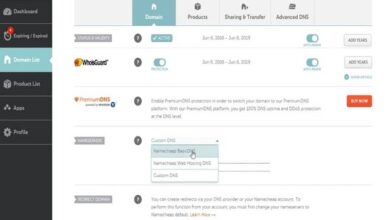Sauvegardez les données de votre profil Firefox pour ne jamais les perdre
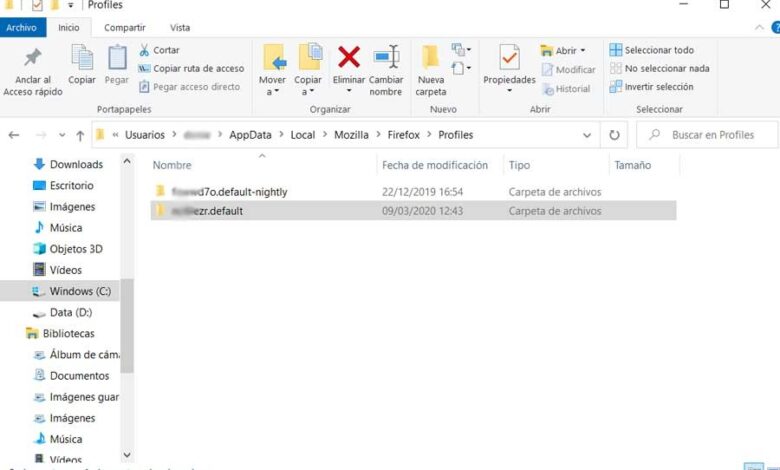
Lorsque nous utilisons les navigateurs Web actuels très répandus, quelle que soit l’option que nous avons choisie, ils utilisent généralement un profil personnel. De cette manière, des programmes tels que Edge, Firefox ou Chrome associent une série de données internes à ce profil.
Par conséquent, dans ces mêmes lignes, nous allons nous concentrer sur l’une des alternatives les plus populaires de ce type, comme Mozilla Firefox. Et c’est un logiciel qui, comme la plupart des programmes de ce type, enregistre généralement certains fichiers de notre profil sur le système. Ces fichiers incluent les cookies, les signets , les plugins, l’ historique, etc. En outre, il faut tenir compte du fait que le programme vous permet de créer et de gérer plusieurs profils, chacun avec ses propres données et dossiers.
Ne perdez jamais vos données de profil Firefox
Supposons que le logiciel lui-même puisse être mis à jour automatiquement lorsqu’une nouvelle version est publiée. Ainsi, nous pouvons vouloir sauvegarder ces données de temps en temps, au cas où quelque chose d’étrange se produirait. Cela nous permettra de sauvegarder en toute sécurité tout ce qui concerne notre profil , afin de le restaurer plus tard. Dites que c’est quelque chose que nous pouvons faire nous-mêmes à la main ou à partir d’une application appelée Simple Firefox Backup .
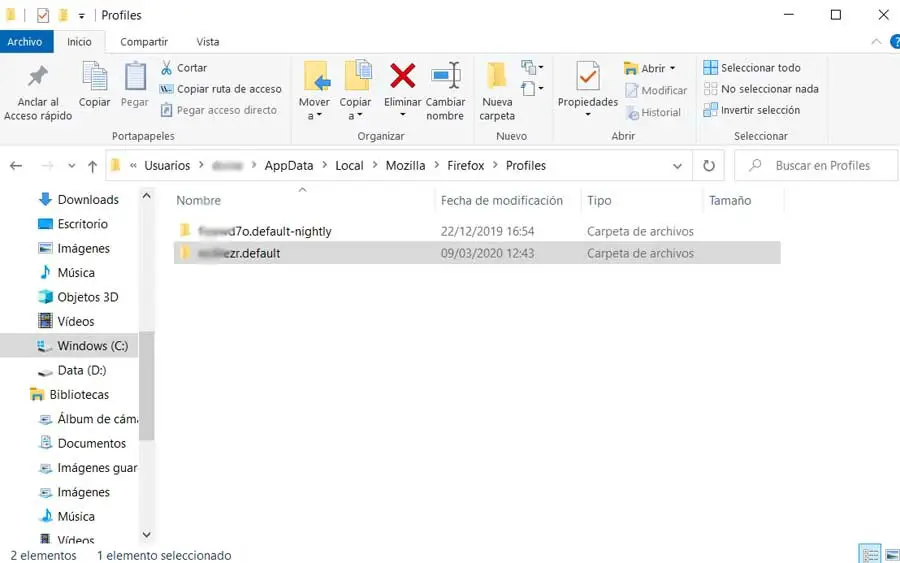
C’est pourquoi nous pouvons confirmer que faire une copie de sauvegarde d’un profil Firefox n’est pas difficile. Ainsi, si nous voulons faire une sauvegarde manuelle, nous pouvons le faire à partir de l’Explorateur de fichiers Windows . Une fois dans cela, nous devrons aller dans le dossier dans lequel le programme Mozilla stocke les données de chaque utilisateur enregistré. Nous n’aurons qu’à aller sur le chemin du disque suivant: «C: \ Users \ USUARIO \ AppData \ Local \ Mozilla \ Firefox \ Profiles».
Ici, nous pouvons voir un dossier pour chaque utilisateur précédemment enregistré dans Firefox. Par conséquent, nous n’aurons qu’à les enregistrer dans un autre emplacement ou périphérique de stockage, comme une clé USB.
Restaurer cette sauvegarde de profil
D’autre part, nous pouvons faire la même sauvegarde des données de profil à partir de cette simple application portable. Pour cela, nous pouvons le télécharger à partir de ce lien et l’exécuter. Ensuite, il suffit de cliquer sur Créer une sauvegarde Firefox pour que le programme crée cette copie par lui-même. Ce nouveau dossier apparaîtra à l’ écran , donc pour le restaurer plus tard, il suffit de relancer l’application et de cliquer sur Restaurer la sauvegarde.
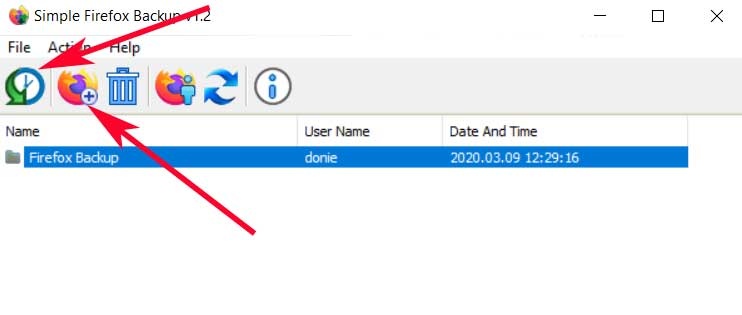
Par contre, dans le cas où nous aurions fait la sauvegarde par nous-mêmes à la main, pour la restaurer nous devrons aller sur le même chemin spécifié auparavant. Dans celui-ci, plus précisément dans le dossier Profils , nous pouvons maintenant copier les dossiers utilisateur précédemment copiés. C’est quelque chose qui sera également très utile dans le cas où nous prévoyons de migrer ce même utilisateur vers un nouveau PC . Le processus sera le même, et nous aurons donc tout stocké au fil du temps, sur le nouvel ordinateur, même si nous installons Fiefox sans Internet .